¿Qué es el escalado de imágenes de Nvidia?
¿Qué es exactamente la función de escalado de imágenes de Nvidia y si la necesitas? Aquí tienes la guía definitiva para ayudarte a entenderlo mejor.
Qué es el escalado de imágenes de Nvidia
Desde la introducción de las tecnologías de escalado de IA como DLSS (Deep-learning super sampling) de Nvidia y FSR (FidelityFX super resolution) de AMD, conseguir más FPS es más fácil que nunca. Al activar un ajuste en el juego, los usuarios obtienen una imagen mejorada por la IA que disminuye la demanda de la GPU y aumenta los FPS.
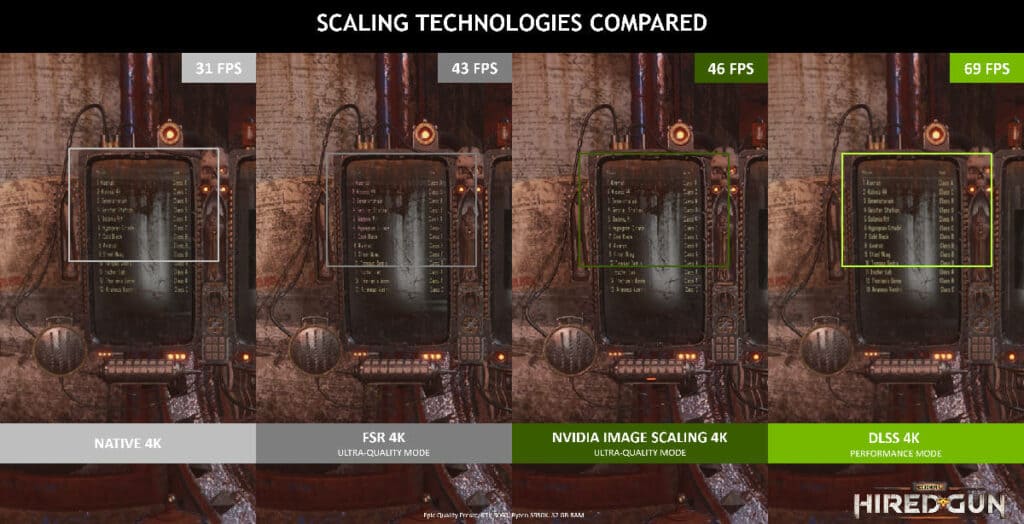
Sin embargo, DLSS y FSR sólo son compatibles con algunas series de GPU, no con todas. Y estas tecnologías tienen que añadirse manualmente a cada juego, por lo que todavía no hemos visto una adopción generalizada en la industria.
Afortunadamente, Nvidia tiene una solución diferente llamada Nvidia Image Scaling (NIS).
Si quieres saber qué es, cómo funciona y cómo usarlo en tu PC, sigue leyendo.
Vamos a entrar de lleno en el tema.
Tabla de contenidosMostrar
Cómo funciona Nvidia Image Scaling
A diferencia del DLSS, el Nvidia Image Scaling es una función de escalado basada en el controlador, y no utiliza IA ni ninguna otra cosa elegante como el núcleo Tensor. En su lugar, utiliza una combinación de nitidez y un algoritmo de aumento de escala.
Esta función toma la imagen a partir de una resolución de entrada más pequeña y, con un escalado direccional y un poco de nitidez, produce una imagen que parece tener una resolución más alta, lo que en última instancia aumenta los FPS en el juego.
Comparación de tecnologías de escalado
Artículo de origen: De NVIDIA DLSS 2.3 a NVIDIA Image Scaling
Hasta ahora, esta función no se utilizaba con mucha regularidad, pero a partir de noviembre de 2021, esta tecnología de escalado de imágenes se ha actualizado para utilizar el llamado filtro de 6 picos con escalado de 4 direcciones, como se explica en el blogpost de Nvidia. Supuestamente, esta nueva actualización traerá un mejor aumento de los FPS a un menor coste en la calidad.
Cómo activar el escalado de imágenes de Nvidia
Tendrás que activar el Nvidia Image Scaling antes de usarlo en el juego.
A continuación te explicamos cómo hacerlo:
Haz clic con el botón derecho del ratón en un espacio vacío de tu escritorio y selecciona Panel de control de Nvidia.
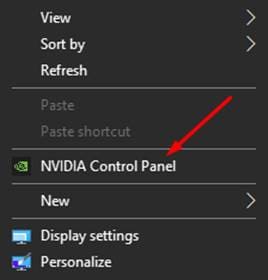
Seleccionando el Panel de Control de NVIDIA
Una vez abierto el Panel de Control, dirígete a Manage 3D Settings en el menú de la izquierda.
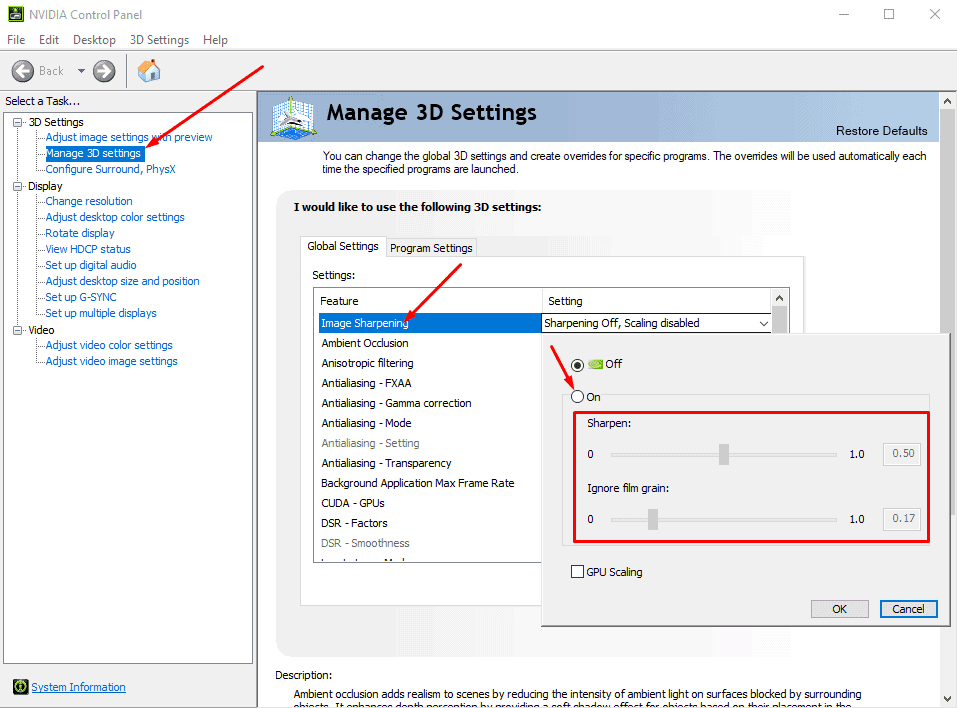
Frente a ti debería haber una lista de ajustes. Busca Image Sharpening (el primero).
Haz clic en él y, en la nueva ventana que se abre, selecciona Activar.
Además, puedes jugar con los filtros de Enfoque e Ignorar Grano de Película para optimizar tus imágenes en el juego.
Enfoque de la imagen en el panel de control de Nvidia
Después de activar el NIS, se generarán varias resoluciones de entrada que tendrás que aplicar en el juego para aprovechar las ventajas de esta función.
Aquí tienes una tabla de las resoluciones generadas en función de la resolución de entrada:
Escalado Resolución de entrada para salida 4K Resolución de entrada para salida 1440p Resolución de entrada para salida 1080p
85% 3264 x 1836 2176 x 1224 1632 x 918
77% 2954 x 1662 1970 x 1108 1477 x 831
67% 2560 x 1440 1706 x 960 1280 x 720
59% 2259 x 1271 1506 x 847 1129 x 635
50% 1920 x 1080 1280 x 720 No es compatible con Windows
Así, si estás en 1080p y utilizas la resolución de 1632 x 918, obtendrás la imagen más nítida pero también el menor aumento de FPS. Por otro lado, si utilizas 1129 x 635, la calidad de la imagen no será tan alta, pero obtendrás un gran aumento de la velocidad de fotogramas.
Cómo usar el NIS en el juego
El NIS está activado, así que es hora de usarlo en el juego.
Así es como puedes hacerlo:
Inicia cualquier juego (nosotros usamos God of War).
Ajustes de God of War
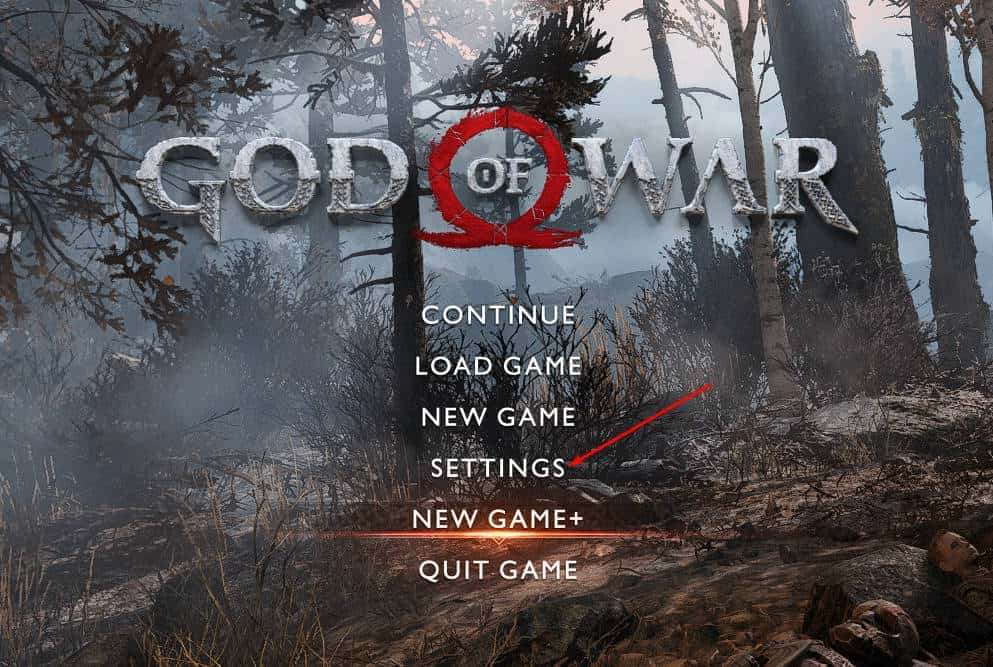
Entra en la configuración del juego y en las opciones de Video/Display/Graphics.
Cambia el Modo de Visualización a Pantalla Completa (o Ventana).
Selecciona una de las nuevas resoluciones generadas (tabla anterior).
Una vez seleccionada, pulsa Aplicar (si es necesario) y ¡disfruta del juego!
seleccionando la resolucion
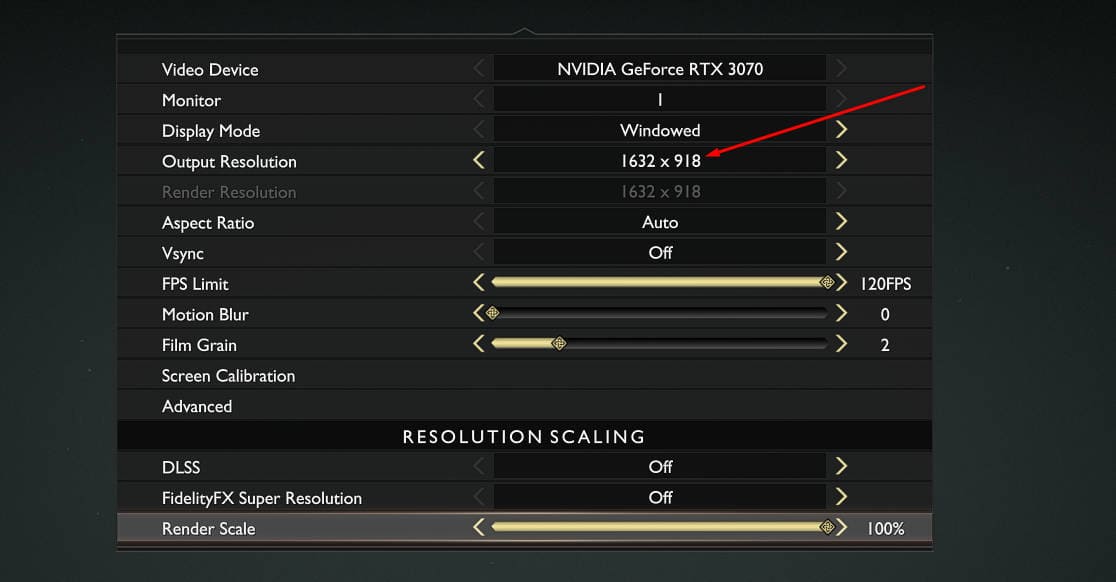
Ya está. Ahora tendrás más FPS en tu juego mientras la calidad de la imagen se ha mantenido.
Nota: God of War no es el mejor ejemplo porque ya tiene DLSS y FSR, que son mejores que NIS. Sólo usa NIS si tu tarjeta no soporta ninguno de los dos.
Además, ten en cuenta que no todos los juegos tienen la opción de pantalla completa, en cuyo caso no podrás usar NIS.
A continuación se muestra una comparación de NIS al 85% de escala (1632 x 918) y NIS desactivado (1080p nativo).
NIS al 85 de escala 1632 x 918 y NIS desactivado (1080p nativo)

La diferencia de calidad es definitivamente perceptible, especialmente si miras de cerca la armadura o el hacha de Kratos. Sin embargo, el NIS al 85% sigue viéndose bastante bien y además consigue entre un 10% y un 15% más de FPS.
Para una comparación más detallada, puedes ver este vídeo de KitGuruTech.
Palabras finales
Aunque el NIS puede no ser tan eficaz como el DLSS y puede sobredimensionar algunos videojuegos (es ajustable), sigue siendo un simple empuje de un botón que puede proporcionarte un aumento significativo del rendimiento.
Siempre que haya una tecnología de aumento de escala disponible, te recomendamos que la utilices, ya que las desventajas son mínimas o nulas.
Chuwi tiene la misión de ser el socio tecnológico líder en el mundo para experiencias personalizadas de portátiles, tabletas y mini PC con calidad, estabilidad, soporte y rendimiento sin concesiones.






